Tip: Súbor možno skompilovať alebo vytvoriť iba na zobrazenie konkrétnym programom. Nižšie uvedené príklady slúžia na otvorenie súboru vo formáte obyčajného textu. Ak súbor pri otvorení vyzerá ako odpad, použitý program ho nedokáže zobraziť. Uistite sa, že program, ktorý potrebujete na otvorenie súboru, je nainštalovaný a priradený k typu súboru. Ak neviete, aký program použiť, zistite príponu súboru a pozrite si stránku s príponami súborov, kde nájdete zoznam súvisiacich programov.
Nižšie je zoznam, ako zobraziť obsah textového súboru pre každý z hlavných operačných systémov.
Dvakrát kliknite na súbor, ktorý chcete otvoriť. Program, ku ktorému je súbor priradený, sa otvorí a súbor sa otvorí v tomto programe.
Tip: Súčasne môžete otvoriť viacero súborov, napríklad dokumenty programu Word, tabuľky programu Excel, súbory vo formáte obyčajného textu, súbory PDF a ďalšie. Príslušné programy otvoria každý súbor a zobrazia ich na obrazovke počítača.
Ak súbor nie je priradený k programu, zobrazí sa výzva „Otvoriť s“. Ak neviete, ktorý program chcete použiť, skúste použiť program WordPad alebo Poznámkový blok.
- V systéme Windows sa po kliknutí na súbor zobrazí výzva „Otvoriť s“.
Ak je súbor priradený k programu, ale chcete ho otvoriť iným programom, podržte kláves Shift a kliknite pravým tlačidlom myši na súbor. V rozbaľovacej ponuke, ktorá sa zobrazí, vyberte položku Open With a potom vyberte program, ktorý chcete použiť na otvorenie súboru.
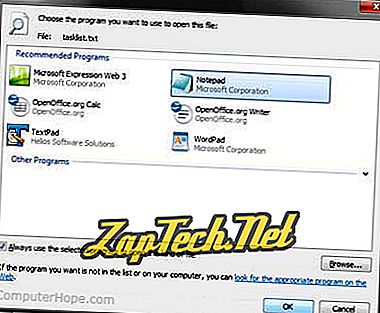
Alternatívna metóda
- Otvorte program, ktorý chcete použiť na zobrazenie súboru. Ak by ste napríklad chceli zobraziť súbor v programe Microsoft Word, otvorili by ste ho ako prvý.
- Po otvorení programu vyberte v ponuke Súbor položku Otvoriť alebo použite klávesovú skratku Ctrl + O.
- V okne Otvoriť vyhľadajte umiestnenie súboru, vyberte súbor a potom kliknite na tlačidlo OK alebo Otvoriť .
Tip: Používatelia systému Windows môžu tiež použiť nižšie uvedené metódy na otvorenie súboru pomocou príkazového riadka systému Windows.
Používatelia príkazového riadka systému MS-DOS a Windows
Zoznam súborov
Ak potrebujete zobraziť zoznam dostupných súborov v aktuálnom adresári, môžete použiť príkaz dir.
Príkaz Edit
Vyhľadajte súbor, ktorý chcete zobraziť. Nižšie uvedený príklad, otvoríme súbor autoexec.bat v aktuálnom adresári.
editovať autoexec.bat
Poznámka: Ak súbor neexistuje, bol nesprávne zadaný alebo je prázdny, zobrazí sa prázdne okno podobné tomuto príkladu.
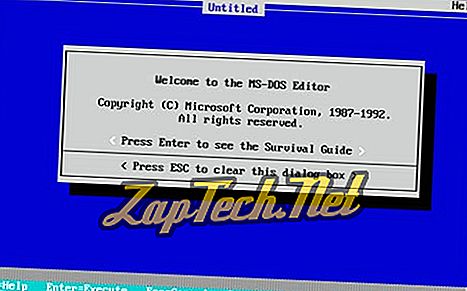
Po úprave súboru alebo zadaní informácií o súbore kliknite na položku Súbor a vyberte položku Skončiť . Ak nemáte myš, pozrite si stránku s príkazmi na úpravu klávesových skratiek a ďalších tipov navigácie.
Po kliknutí na tlačidlo Ukončiť, ak sa vykonali nejaké zmeny, sa zobrazí otázka, či chcete súbor uložiť. Ak chcete dokončiť zmeny, kliknite na tlačidlo Áno .
- Ďalšie informácie o tomto príkaze nájdete na stránke s príkazmi na úpravy.
Spustite príkaz
Nové, 64-bitové verzie systému Windows už nepodporujú príkaz na úpravu. Môžete tiež použiť príkaz start na otvorenie súboru v textovom editore, napríklad Notepad, pomocou príkazu podobného príkladu nižšie.
start notepad hope.txt
Vo vyššie uvedenom príklade, ak súbor "hope.txt" neexistuje v aktuálnom adresári, budete vyzvaní na vytvorenie nového súboru.
Príkaz start môže byť tiež použitý na otvorenie akéhokoľvek súboru v počítači. Ak máte napríklad v počítači nainštalovaný program Microsoft Word a chcete otvoriť dokument programu Word z príkazového riadka, zadajte nasledujúce údaje:
start hope.doc
- Ďalšie informácie nájdete na našej štartovacej stránke.
Zadajte príkaz
Ak chcete zobraziť iba obsah súboru, môžete použiť aj príkaz typu:
napíšte hope.txt
Vo vyššie uvedenom príklade by príkaz zobrazil celý obsah súboru hope.txt do súboru. Ak je súbor veľkým súborom, bude sa posúvať, kým nestlačíte tlačidlo pauzy. Pri veľkých súboroch môžete príkaz tiež napojiť na viac, ako je uvedené v príklade nižšie.
typ hope.txt | viac
V predchádzajúcom príklade príkaz type zobrazí obsah po jednej stránke. Stlačenie klávesu Enter posunie výstup o jeden riadok naraz a stlačením medzerníka sa posunie o jednu stránku.
- V systéme MS-DOS môžete tiež použiť príkaz type na zobrazenie obsahu textového súboru.
Kopír
Ak nemôžete použiť niektorú z vyššie uvedených metód, môžete tiež použiť súbor kopírovania na vytvorenie súboru.
copy con hope.txt
Po zadaní vyššie uvedeného príkazu sa vytvorí súbor hope.txt.
Po zadaní všetkých riadkov, ktoré chcete mať v súbore, stlačte a podržte kláves Ctrl + Z. Po zobrazení ^ Z na obrazovke stlačte tlačidlo Enter, aby sa súbor uložil.
Poznámka: Metóda kopírovania con vytvorí len základný súbor. To vám neumožňuje upravovať súbor alebo sa vrátiť a opraviť chyby, ktoré sa mohli vyskytnúť pri vytváraní riadka.
používateľov MacOS
V počítači Mac môžete dvojitým kliknutím otvoriť súbor v softvérovom programe priradenom k typu súboru, ktorý otvárate. Po otvorení súboru môžete zobraziť obsah súboru a vykonať zmeny.
Súbor môžete otvoriť aj výberom na pracovnej ploche alebo v aplikácii Finder. Potom stlačte kláves Command + šípka nadol.
Používatelia Unixu a Linuxu
Zoznam súborov
Ak potrebujete zobraziť zoznam dostupných súborov v aktuálnom adresári, môžete použiť príkaz ls.
Otváranie, vytváranie, editovanie a prezeranie súborov v Linuxe
Vzhľadom na všetky dostupné možnosti pre každú z rôznych variantov Linuxu sme tejto sekcii poskytli vlastnú stránku:
- Ako môžem otvoriť, vytvoriť, upraviť alebo zobraziť súbor v systéme Linux?
